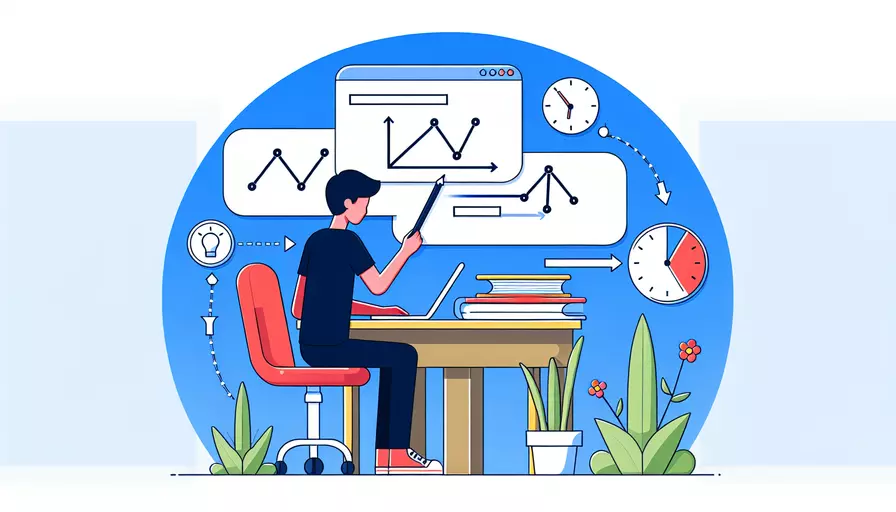
用Vue创建标签页的步骤可以简化为以下四个主要步骤:1、创建Vue项目,2、定义组件,3、实现标签页切换逻辑,4、样式优化。 首先,我们需要创建一个Vue项目。接着,定义不同的组件来代表每个标签页的内容。然后,编写逻辑以实现标签页的切换功能。最后,进行样式优化,以确保标签页在视觉上美观且用户体验良好。
一、创建Vue项目
-
安装Vue CLI
要创建一个新的Vue项目,我们首先需要安装Vue CLI。可以使用以下命令来安装:
npm install -g @vue/cli -
创建新项目
使用Vue CLI创建一个新的Vue项目:
vue create my-tabs-project -
进入项目目录并启动开发服务器
进入项目目录并启动开发服务器:
cd my-tabs-projectnpm run serve
二、定义组件
-
创建标签页组件
在
src/components目录下创建各个标签页的组件文件,比如Tab1.vue,Tab2.vue,Tab3.vue:<!-- Tab1.vue --><template>
<div>
<h2>Tab 1 Content</h2>
<p>This is the content of Tab 1.</p>
</div>
</template>
<script>
export default {
name: 'Tab1'
}
</script>
同样创建
Tab2.vue和Tab3.vue,内容类似,只需更改文本部分。 -
创建Tabs容器组件
在
src/components目录下创建Tabs.vue,用于容纳和切换各个标签页:<!-- Tabs.vue --><template>
<div>
<div class="tabs">
<button v-for="(tab, index) in tabs" :key="index" @click="selectTab(index)">
{{ tab.name }}
</button>
</div>
<component :is="currentTabComponent"></component>
</div>
</template>
<script>
import Tab1 from './Tab1.vue'
import Tab2 from './Tab2.vue'
import Tab3 from './Tab3.vue'
export default {
name: 'Tabs',
data() {
return {
tabs: [
{ name: 'Tab 1', component: Tab1 },
{ name: 'Tab 2', component: Tab2 },
{ name: 'Tab 3', component: Tab3 }
],
currentTab: 0
}
},
computed: {
currentTabComponent() {
return this.tabs[this.currentTab].component;
}
},
methods: {
selectTab(index) {
this.currentTab = index;
}
}
}
</script>
三、实现标签页切换逻辑
-
定义数据和方法
在
Tabs.vue中,已经定义了tabs数据和selectTab方法,通过点击按钮来切换标签页。 -
动态组件绑定
通过
<component :is="currentTabComponent"></component>实现动态组件的绑定,使得currentTabComponent会根据currentTab的值而变化。
四、样式优化
-
添加基本样式
在
Tabs.vue中添加样式,使得标签页按钮和内容更美观:<style scoped>.tabs {
display: flex;
margin-bottom: 1em;
}
.tabs button {
margin-right: 0.5em;
padding: 0.5em 1em;
cursor: pointer;
}
.tabs button.active {
background-color: #42b983;
color: white;
}
</style>
-
动态样式绑定
通过动态绑定样式,使得当前选中的标签页按钮有不同的样式:
<!-- Tabs.vue --><template>
<div>
<div class="tabs">
<button
v-for="(tab, index) in tabs"
:key="index"
@click="selectTab(index)"
:class="{ active: currentTab === index }"
>
{{ tab.name }}
</button>
</div>
<component :is="currentTabComponent"></component>
</div>
</template>
总结
通过以上四个步骤,我们可以轻松地用Vue创建一个功能完善的标签页组件。首先,创建一个Vue项目并安装必要的依赖。然后,定义各个标签页的组件,并创建一个容器组件来容纳和切换这些标签页。实现标签页切换的逻辑主要通过动态组件绑定和方法调用来完成。最后,进行样式优化,确保标签页在视觉上美观并且用户体验良好。通过这些步骤,你可以快速创建一个灵活且可扩展的标签页组件,用于各种应用场景。为了进一步提高用户体验,可以考虑添加更多的交互效果和动画。
相关问答FAQs:
1. 如何在Vue中创建标签页?
在Vue中创建标签页是一个相对简单的过程。首先,你需要安装Vue,并确保你的项目中已经引入了Vue。
接下来,你可以使用Vue的组件系统来创建标签页。你可以创建一个父组件,用于容纳标签页的内容,并在该组件中定义一个数组来存储每个标签页的数据。然后,你可以使用v-for指令来循环渲染每个标签页。
为了实现标签页的切换功能,你可以使用Vue的条件渲染指令v-if或v-show。你可以在每个标签页的内容中使用这些指令来控制它们的显示与隐藏。
另外,你还可以为标签页添加一些交互功能,比如点击某个标签页时显示对应的内容。你可以使用Vue的事件处理机制来实现这个功能,比如在标签页组件中定义一个方法,并在标签页的标题上添加一个点击事件。
最后,你可以自定义标签页的样式,比如设置每个标签页的背景色、文字颜色等。你可以在标签页组件中使用Vue的样式绑定来实现这个功能。
2. 如何使用Vue Router创建带有标签页的应用程序?
如果你想在Vue应用程序中创建带有标签页的应用程序,你可以使用Vue Router来实现。Vue Router是Vue官方推荐的路由管理器,它可以帮助你实现单页应用程序的路由功能。
首先,你需要安装Vue Router并将其引入到你的项目中。然后,你可以在Vue实例中配置路由器,并定义每个标签页对应的路由。
接下来,你可以在应用程序的模板中使用
你还可以在应用程序的模板中使用
另外,你还可以使用Vue Router的导航守卫来实现一些额外的功能,比如在切换标签页之前进行一些验证或处理逻辑。
总的来说,使用Vue Router创建带有标签页的应用程序非常灵活,你可以根据自己的需求来定制路由和标签页的功能。
3. 如何为Vue标签页添加动画效果?
为Vue标签页添加动画效果可以增加用户体验,使页面更加生动和吸引人。下面是一些方法可以帮助你为Vue标签页添加动画效果。
首先,你可以使用Vue的过渡效果来实现标签页的淡入淡出效果。你可以在每个标签页的内容中使用
另外,你还可以使用Vue的动画指令来实现更复杂的动画效果。你可以在每个标签页的内容中使用v-animate指令,并定义相应的动画样式。然后,当标签页切换时,Vue会根据你定义的动画样式来实现动画效果。
除了Vue自带的过渡效果和动画指令,你还可以使用第三方库,比如animate.css或Velocity.js来实现更多样化的动画效果。这些库提供了丰富的动画效果和配置选项,可以让你轻松地为Vue标签页添加动画效果。
总之,为Vue标签页添加动画效果可以提升用户体验,并使页面更加生动和吸引人。你可以根据自己的需求选择合适的方法和工具来实现动画效果。
文章标题:如何用vue创建标签页,发布者:worktile,转载请注明出处:https://worktile.com/kb/p/3653650

 微信扫一扫
微信扫一扫  支付宝扫一扫
支付宝扫一扫 